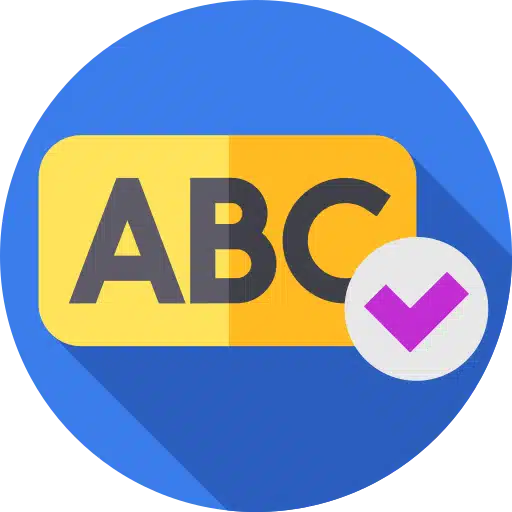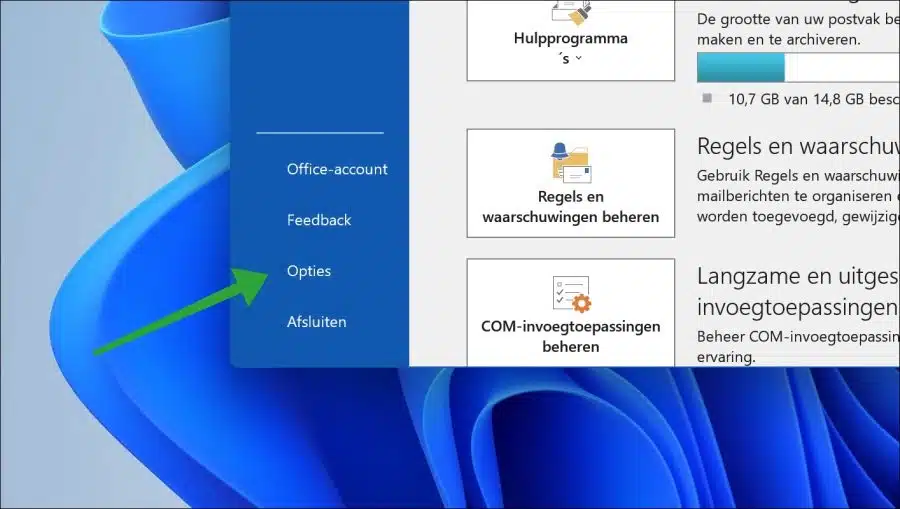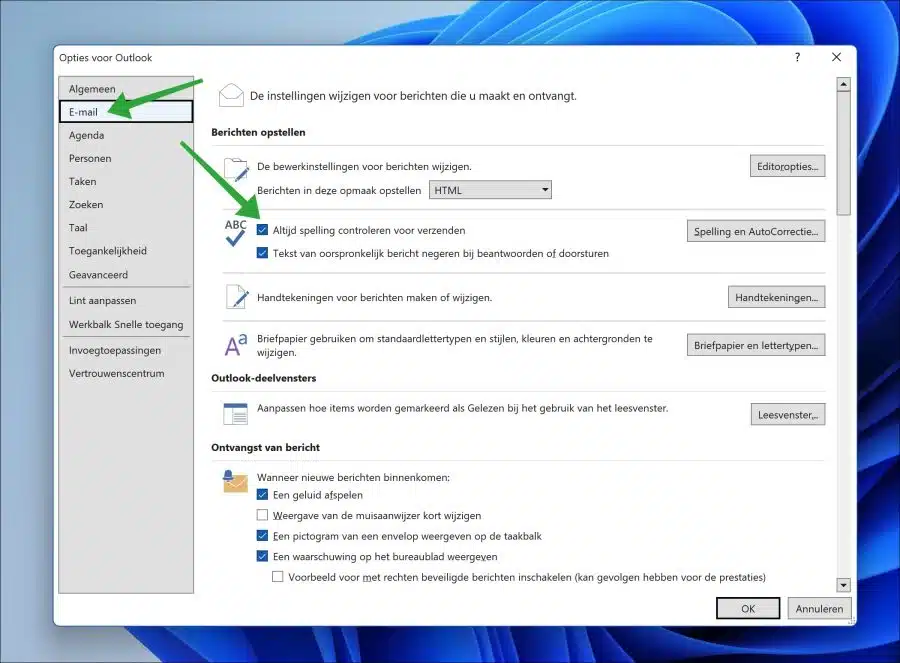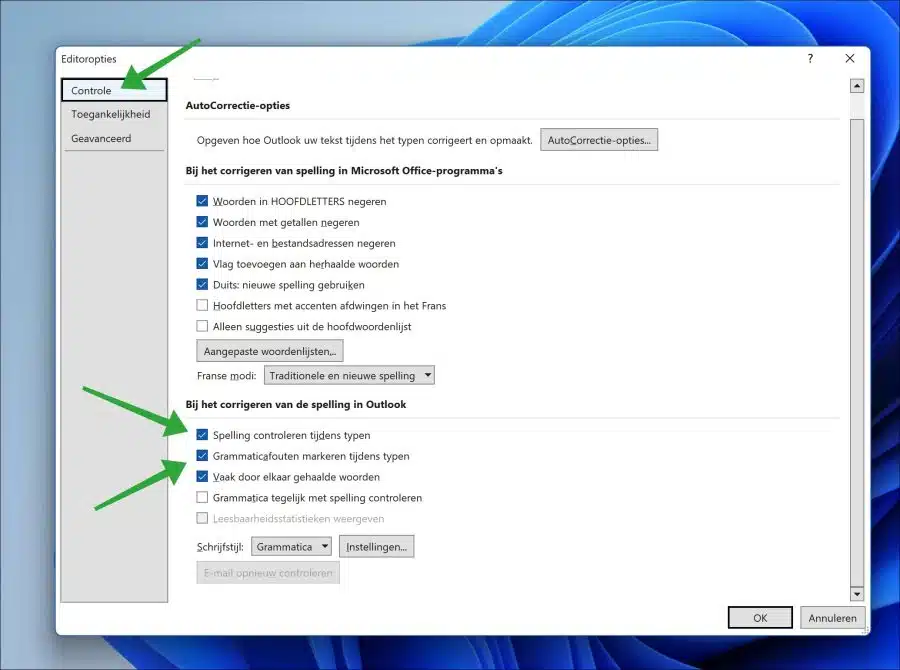拼写检查是许多应用程序中的一个工具,可以帮助用户检查并自动更正自己编写的文本。
如果您经常使用 Outlook,或者出于专业目的(例如公司)使用 Outlook,则拼写很重要。良好的拼写提供了一定的权威性和可信度。因此,在业务环境中正确检查拼写尤为重要。Outlook 中的拼写检查有助于此检查。
您可以在 Outlook 中启用或禁用拼写检查。设置拼写检查后,您可以对其进行个性化设置。有许多选项可帮助撰写电子邮件,例如自动更正和打字时更正。
在 Outlook 中启用或禁用拼写检查器
Outlook 默认情况下不启用拼写检查,您必须自行启用。
打开 Outlook。单击菜单中的“文件”,然后单击左下角的“选项”。
在“Outlook 选项”中,单击左侧菜单中的“电子邮件”,然后通过选中“发送前始终检查拼写”选项来启用拼写检查。
之后,单击“拼写和自动更正”按钮以在键入时启用拼写检查。当然,您也可以在打字时禁用拼写检查。
在“编辑器选项”中,首先单击左侧菜单中的“控制”。然后在底部的“在 Outlook 中更正拼写时”下方选择是否还要启用或禁用这些选项。
- 打字时进行拼写检查。
- 打字时突出显示语法错误。
- 在检查拼写的同时检查语法。
调整这些选项将在新电子邮件中输入文本或回复电子邮件时启用或禁用红色下划线文本建议。
我希望这可以帮助您根据自己的喜好调整 Outlook 中的拼写检查器。感谢您的阅读!